10/12/2020 • Arquivado para: Soluções de Foto/Vídeo/Áudio • Soluções comprovadas
As fotos digitais constituem uma parte significativa da vida de várias pessoas. Mas você pode sem querer pressionar o botão Excluir tudo em sua câmera ou formatar um cartão SD por engano.
Quando isso acontece, você perde todas as suas fotos. Não precisa se preocupar, pois existem muitas maneiras de recuperar a foto perdida no Mac ou PC e outros dispositivos.
Aqui você aprenderá os diferentes métodos para recuperar suas fotos excluídas.
Parte 1: As Fotos Excluídas Podem ser Recuperadas?
Hoje, a maioria das fotos são tiradas digitalmente e armazenadas em dispositivos digitais como Smartphones e computadores. Isso permite que você salve várias fotos em um cartão SD conectado ao celular ou no disco rígido do computador.
A desvantagem mais significativa é que essas fotos podem ser perdidas nesses dispositivos. As fotos podem ser excluídas sem querer enquanto você executa alguma outra tarefa. Mas sim, algumas maneiras podem ajudar a recuperar as fotos excluídas.
1. Diferentes Cenários para Fotos Excluídas do Computador
Existem algumas formas de recuperar suas imagens perdidas, mas isso depende de como elas foram perdidas. Aqui estão alguns cenários possíveis que resultam em perda de imagem.
Cenário 1: Causas intencionais ou acidentais
- As fotos podem ser perdidas ao transferi-las de um dispositivo para outro.
- As fotos podem ser perdidas por causa de uma unidade formatada.
- Imagens excluídas ou permanentemente excluídas.
Cenário 2: Erros técnicos
- As fotos podem ser perdidas do disco rígido danificado.
- Ejeção forçada do cartão de memória da câmera digital.
- Dispositivo de armazenamento corrompido.
2. Posso Recuperar Fotos Excluídas de Diferentes Formas?
Sim, algumas maneiras podem ajudar a recuperar imagens excluídas de diferentes formas. Você pode adaptar alguns métodos para recuperar suas imagens perdidas/excluídas, como backup de seus cartões SD, adquirir dispositivos de armazenamento de alta qualidade e criar regularmente um backup de seu dispositivo, para evitar tal situação.
Parte 2: 4 Métodos para Recuperar Fotos no Computador Windows
Não importa como suas fotos foram excluídas do PC ou de qualquer outro dispositivo eletrônico, felizmente, algumas maneiras podem ajudar a recuperá-las. Se você excluir uma imagem, não significa que ela foi excluída permanentemente. Existem dados digitais das imagens que ainda existem e podem ser recuperados.
Mas, você sabe para onde vão suas imagens depois de excluí-las. Elas não são removidas imediatamente do seu computador ou de qualquer sistema de armazenamento. O sistema operacional sempre marca o local da imagem excluída como um tipo de espaço reutilizável e substituirá automaticamente o arquivo de imagem se precisar de espaço.
Os usuários do Windows têm algumas opções se ficarem sem suas fotos. Abaixo estão vários métodos para recuperar imagens excluídas do sistema operacional Windows.
Método 1: Restaurar da lixeira
A Lixeira do Windows é o local que você deve procurar primeiro se as fotos forem excluídas do computador. É um espaço de armazenamento usado pelo sistema operacional para armazenar arquivos excluídos recentemente. Todos os dados armazenados na lixeira permanecem por um longo período de tempo ou até que você esvazie a lixeira.
Você pode tentar alguns dos passos abaixo para recuperar as imagens excluídas da Lixeira:
Passo 1: Em primeiro lugar, abra o menu iniciar e procure pela Lixeira.
Passo 2: Encontre e selecione as imagens que você vai recuperar.
Passo 3: Sempre anote o local original porque, após a recuperação, os arquivos serão restaurados automaticamente lá.
Passo 4: Para restaurar um arquivo, simplesmente clique com o botão direito no arquivo e selecione Restaurar. Além disso, você pode arrastar e soltar os arquivos diretamente da Lixeira para a pasta desejada.
Passo 5: Aguarde até que o processo de recuperação seja concluído e sempre verifique se os arquivos voltaram ou não.
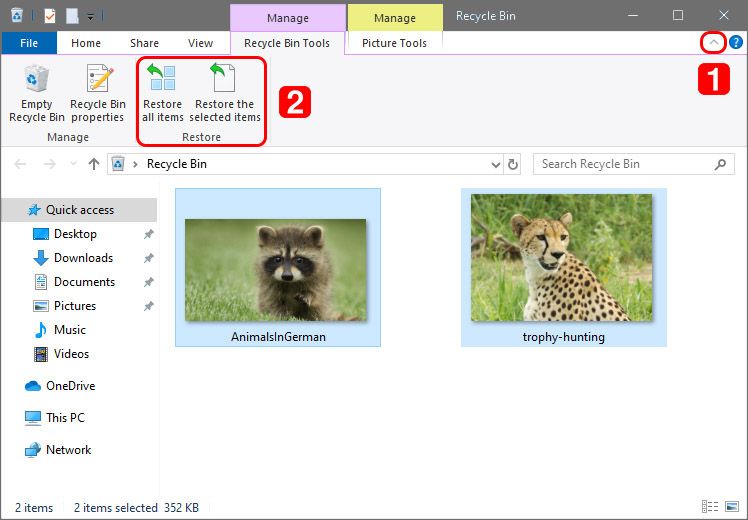
Método 2: Restaurar backup do Windows/unidade externa
Você deve sempre fazer backup do seu computador regularmente para proteger seus dados essenciais. No caso de perda de dados, como fotos perdidas, só você sabe o quão valiosos são esses backups. O sistema operacional Windows sempre vem com uma ferramenta de backup e recuperação para tais situações. Então, aqui estão as maneiras de recuperar imagens excluídas do backup do Windows.
Passo 1: Conecte o dispositivo de armazenamento/disco rígido que contém o backup do seu computador.
Passo 2: Clique no botão Iniciar do Windows e abra o Painel de Controle. Em seguida, clique em Sistema e Manutenção e abra Backup e Restauração.
Passo 3: Selecione Restaurar todos os arquivos do usuário ou Restaurar meus arquivos.
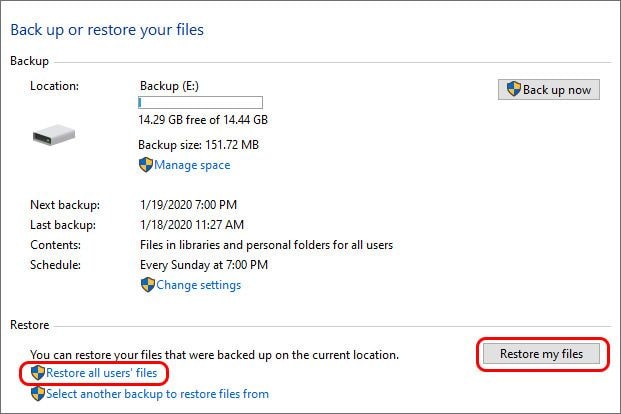
Passo 4: Nesta seção, você pode pesquisar seus arquivos perdidos usando a opção Procurar pastas ou Procurar arquivos. Você não conseguirá ver os arquivos individuais se estiver procurando por pastas.
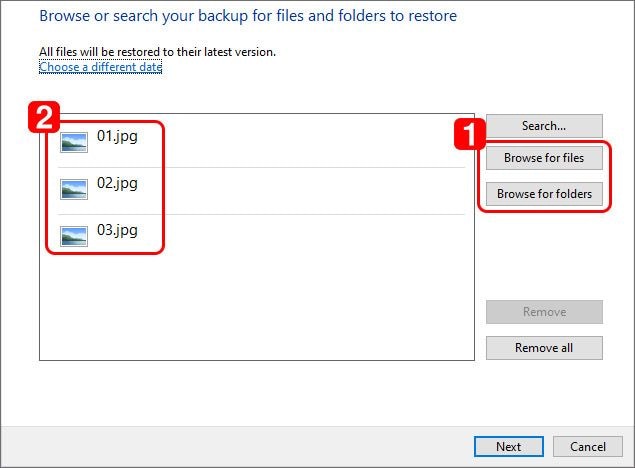
Passo 5: Depois de localizar seus arquivos, selecione eles e clique em "Restaurar" para recuperá-los.
Método 3: Recuperar fotos com o Recoverit
Sim, o melhor método para recuperar fotos excluídas do seu computador é usando o Recoverit Photo Recovery. Todo o processo de recuperação é fácil e direto. Então, aqui estão os passos para recuperar imagens excluídas do seu computador usando o Recoverit Photo Recovery.
Passo 1: Selecione o local para encontrar as imagens perdidas
Abra o aplicativo Recoverit Photo Recovery. Para recuperar as imagens excluídas para o seu computador, você deve selecionar o local específico onde suas imagens foram perdidas ou excluídas e, a seguir, clicar em "Iniciar" para iniciar o processo.

Passo 2: Verifique o local selecionado
O aplicativo Recoverit começará a escanear a unidade que você selecionou para pesquisar profundamente suas imagens apagadas ou perdidas. A pesquisa em todo o PC pode demorar um pouco. Mas se você tiver um disco rígido com pouco espaço de armazenamento, o processo de digitalização será concluído em minutos.

Passo 3: Visualize e recupere as imagens excluídas
Após toda a varredura, você verá todos os seus dados recuperados. Em seguida, vá para visualizar alguns tipos e formatos de imagens, por exemplo, GIF, BMP, PNG, TIFF, TIF, JPEG, JPG, etc.
Depois disso, você pode selecionar várias fotos de uma vez e clicar no botão "Recuperar" para recuperar e salvar os arquivos do seu computador.

Observação: Depois de recuperar suas fotos excluídas, você deve salvar todas as fotos recuperadas em algum outro disco rígido do PC para evitar a substituição das imagens recuperadas.
Método 4: Recuperar fotos da pasta através do prompt de comando
A maioria das pessoas usa dispositivos de armazenamento externos para armazenar seus dados, incluindo imagens. Se você perdeu seus arquivos por causa de vírus, malware ou sem querer, não se estresse, pois você pode recuperá-los usando o Prompt de Comando (CMD).
Passo 1: Clique no ícone do Windows e pesquise por CMD ou pressione o botão Windows + R e digite CMD.
Passo 2: No CMD, digite chkdsk "letra da unidade" /f e pressione Enter. Este código é a primeira linha do processo de recuperação. Certifique-se sempre de que tudo está separado com apenas um espaço individual.
Passo 3: Depois de pressionar a tecla Enter, digite Y para preceder os comandos até que a linha de comando seja reiniciada. Não entre em pânico, pois muitos comandos aparecerão na tela cmd. Todos esses comandos fazem parte do processo de recuperação. Simplesmente pressione Y para cada comando prosseguir.
Passo 4: Em seguida, digite a letra da unidade novamente e pressione Enter. A linha de comando começará novamente após a varredura de toda a unidade e conversão dos arquivos.
Passo 5: Insira [E:\>attrib –h –r –s /s /d *.*]. É a última linha de comando, que irá recuperar tudo contido no drive externo.
Depois de inserir o código, será criada uma pasta no seu drive, que incluirá todas as imagens recuperadas do drive externo.
Passo 6: Copie todos os arquivos e altere a extensão do arquivo de.CHK para.JPG. Por serem os arquivos recuperados, eles estarão no formato CHK. Para torná-los em formato de imagem, você deve alterar manualmente a extensão do arquivo, um por um.
Parte 3: 3 Métodos de Recuperação de Imagens Excluídas no Mac
Você pode recuperar suas imagens excluídas no Mac usando vários métodos. Se seus arquivos foram excluídos recentemente, você pode recuperá-los instantaneamente na lixeira. A Apple oferece várias maneiras de fazer backup de suas fotos para que fiquem seguras e possam ser recuperadas sempre que você precisar.
Método 1: Restaurar do lixo do Mac
A lixeira do seu Mac deve ser o primeiro lugar onde você deve procurar por arquivos e imagens excluídas. Sempre que você exclui um arquivo no Mac, o macOS muda o arquivo excluído diretamente para a lixeira, onde o arquivo fica disponível para uma recuperação rápida.
Os arquivos na lixeira são removidos permanentemente do sistema após um determinado período de tempo, ou quando a lixeira fica cheia ou quando você esvazia ela.
Aqui estão os passos que você pode usar para recuperar uma foto excluída da lixeira:
Passo 1: Em primeiro lugar, abra a Lixeira clicando duas vezes no ícone dela, localizado na Tela Inicial.
Passo 2: Na lixeira, procure a imagem que você vai recuperar.
Passo 3: Em seguida, clique com o botão direito na foto e selecione Colocar de volta. A imagem será recuperada em seu local original.
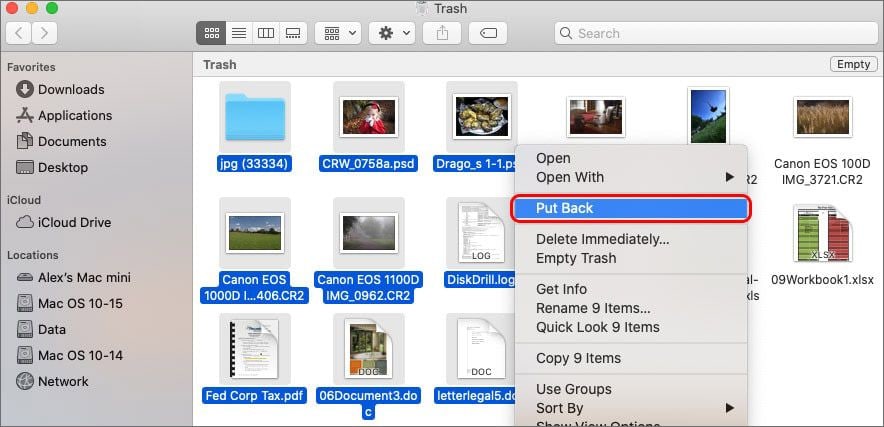
Método 2: Restaurar do Mac Time Machine
O sistema operacional do Mac oferece uma ferramenta de backup e recuperação integrada conhecida como "Time Machine". Se você já estiver usando, ele cria cópias de backup de seus dados e, em seguida, você pode facilmente recuperar suas fotos que foram perdidas ou excluídas de seu computador.
Use os seguintes passos para usar o Time Machine para recuperação de fotos:
Passo 1: Conecte o disco de backup ao Mac.
Passo 2: Abra o buscador na pasta onde todas as fotos excluídas foram localizadas.
Passo 3: Inicie o Time Machine clicando no ícone do relógio, localizado na barra de menu do Mac e selecione a opção “Entrar no Time Machine”.
Passo 4: Encontre os arquivos que você vai recuperar.
Passo 5: Em seguida, clique no botão Restaurar para recuperar as imagens selecionadas.
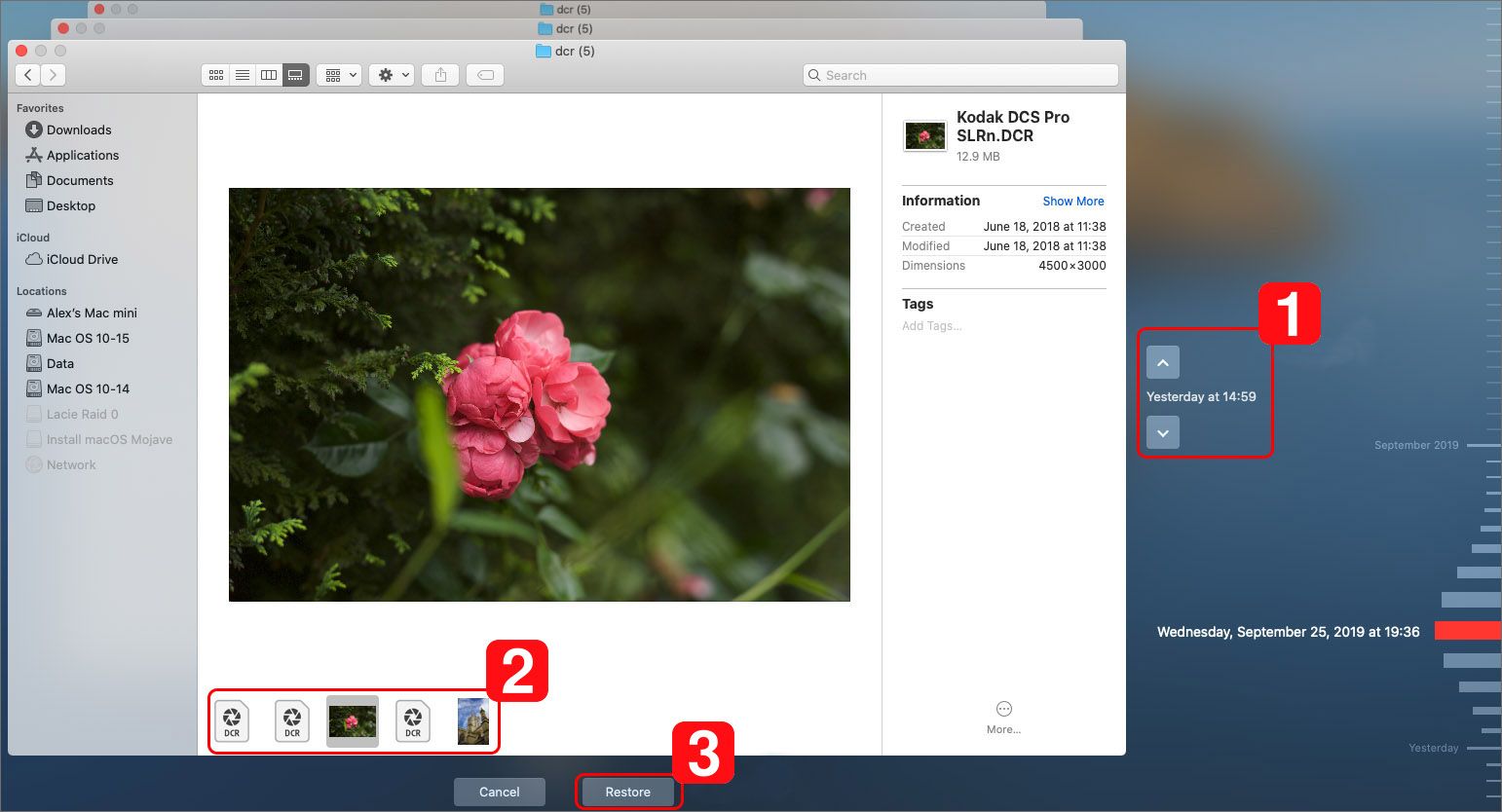
Método 3: Recuperar fotos excluídas com o aplicativo
Ao perder seus arquivos de imagem, você pode pensar que perdeu eles para sempre. Porém, várias maneiras podem ajudar a recuperar seus arquivos excluídos, corrompidos ou perdidos.
O Recoverit é um programa confiável de recuperação de fotos, que funciona melhor com áudios, vídeos, fotos e documentos excluídos. Suporta mais de 1000 formatos e tipos de arquivo.
Portanto, para recuperar suas fotos excluídas no Mac, baixe o software Recoverit e siga estes passos:
Passo 1: Você pode escolher o cartão de memória ou o armazenamento da câmera digital. Assim que o local de armazenamento for selecionado, clique no botão "Iniciar" para iniciar o processo.
Passo 2: O software iniciará o processo de digitalização em seu local de armazenamento para pesquisar suas fotos excluídas ou perdidas no cartão SD. O aplicativo levará algum tempo para concluir a verificação inteira.
Passo 3: Quando a digitalização for concluída, você pode encontrar todas as suas fotos restauradas. Em seguida, selecione aquelas que deseja recuperar e clique no botão "Recuperar" para restaurar as fotos.

Parte 4: Bons Hábitos para Visualizar e Salvar Fotos
Não há garantia de que o cartão de memória que você está usando funcionará sempre perfeitamente. Portanto, você deve criar o hábito de fazer backup de seus dados regularmente e salvar seus arquivos em um dispositivo de armazenamento confiável. Você pode usar algumas dicas para evitar a perda de dados.
Crie Múltiplas Partições
Sempre mantenha suas imagens separadas de outros arquivos; é a melhor maneira de protegê-los. Tente criar cópias de suas fotos e armazená-las em outro lugar. Isso reduzirá a possibilidade de exclusão acidental ou exclusão permanente.
Faça Backup do Seu Disco Rígido
Se você manteve suas imagens essenciais em seu computador, também deve comprar um HD externo ou um leitor de cartão para fazer backup dos dados armazenados no HD do computador. Isso o ajudará se você sem querer excluiu suas fotos.
Use o Armazenamento Online
Se você armazenou muitas imagens em seu PC, pode usar soluções online para armazenar seus dados lá. Você pode fazer upload de suas imagens em algumas plataformas como Dropbox e Flickr, e elas permitem que você armazene seus dados por uma pequena taxa.
Últimas Palavras:
Como você sabe, existem várias maneiras de recuperar suas fotos excluídas ou perdidas, e não importa que tipo de dispositivo você está utilizando para armazená-las. Você deve considerar esses métodos para evitar a perda de dados. Além disso, o software Recoverit pode ser benéfico em tal situação. Portanto, você deve seguir todos os passos para manter suas fotos e todos os outros arquivos protegidos.
Recuperação de fotos/câmeras
- Recuperar fotos
- Recuperar fotos .psd
- Top 5 recuperadores de fotos
- Recuperar fotos apagadas no PC
- Recuperar fotos deletadas no HD
- Remover fotos duplicadas no Windows
- Reparar fotos corrompidas
- Reparo grátis de fotos
- Reparar fotos no Win/Mac
- Recuperar .jpg corrompido
- Reparar imagens pixelizadas
- Reparar fotos corrompidas online
- Dicas de fotos
- Dicas de câmeras/drones










Luís Santos
chief Editor